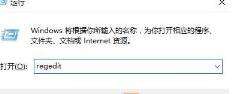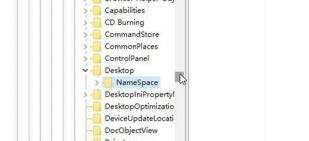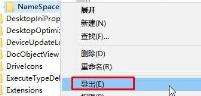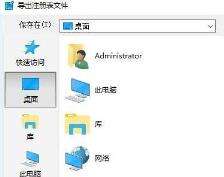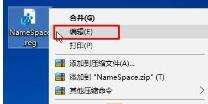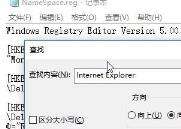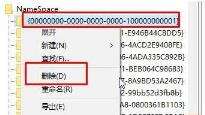Win10桌面IE图标无法删除怎么解决?Win10桌面IE图标无法删除的解决
系统教程导读
收集整理了【Win10桌面IE图标无法删除怎么解决?Win10桌面IE图标无法删除的解决】操作系统教程,小编现在分享给大家,供广大互联网技能从业者学习和参考。文章包含400字,纯文字阅读大概需要1分钟。
系统教程内容图文
2、打开注册表后依次定位到:HKEY_LOCAL_MACHINE\SOFTWARE\Microsoft\Windows\CurrentVersion\Explorer\Desktop\NameSpace ;
3、在【NameSpace】项上单击右键,选择【导出】;
4、选择任意位置,随意命名,点击【保存】;
5、在刚保存的注册表文件上单击右键,选择【编辑】或【打开方式】—【记事本】;
6、使用记事本打开刚刚保存的注册表,按“CTRL+F”组合键打开查找功能,在查找中输入“Internet Explorer”内容,找到相应的项目。注意到此时的文件名编号,如图:
7、切换到注册表,展开【NameSpace】,在下面找到该【编号】的项,单击右键,删除即可。
系统教程总结
以上是为您收集整理的【Win10桌面IE图标无法删除怎么解决?Win10桌面IE图标无法删除的解决】操作系统教程的全部内容,希望文章能够帮你了解操作系统教程Win10桌面IE图标无法删除怎么解决?Win10桌面IE图标无法删除的解决。
如果觉得操作系统教程内容还不错,欢迎将网站推荐给好友。